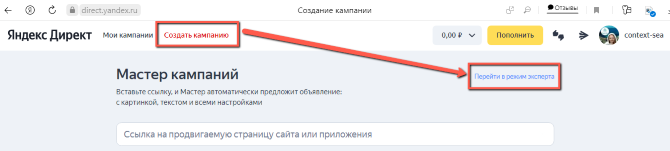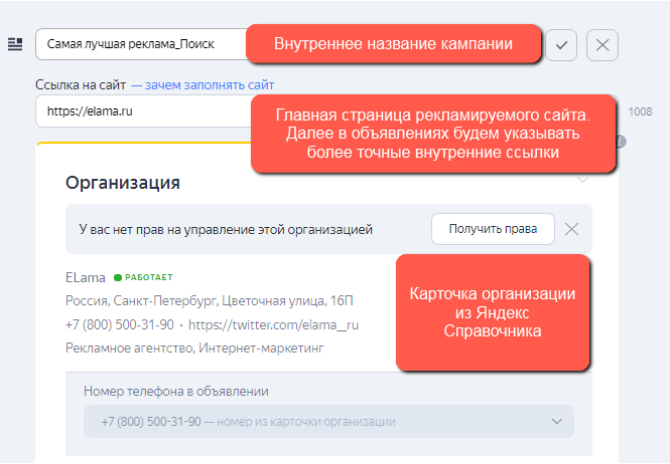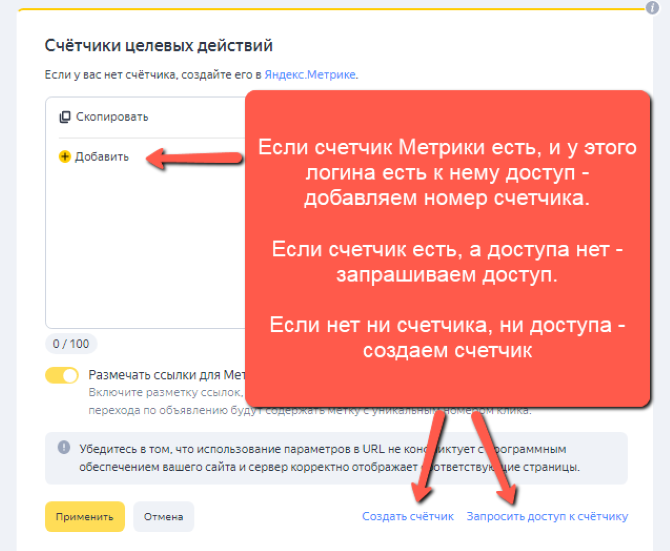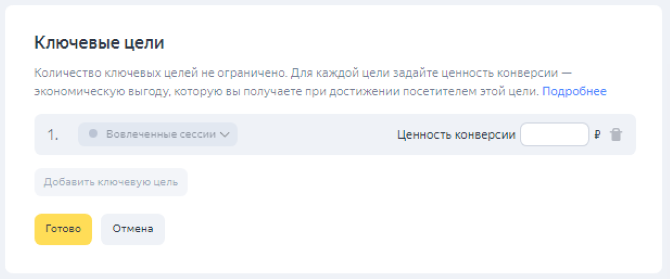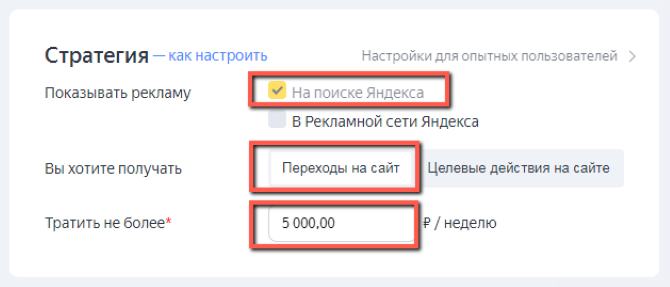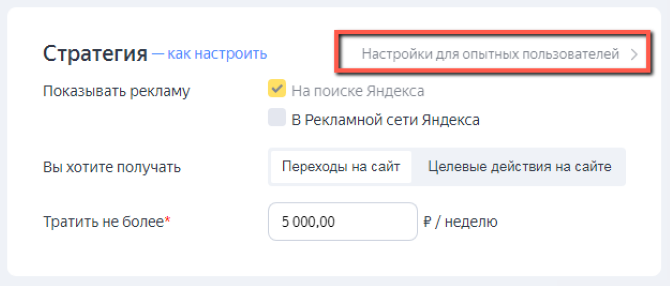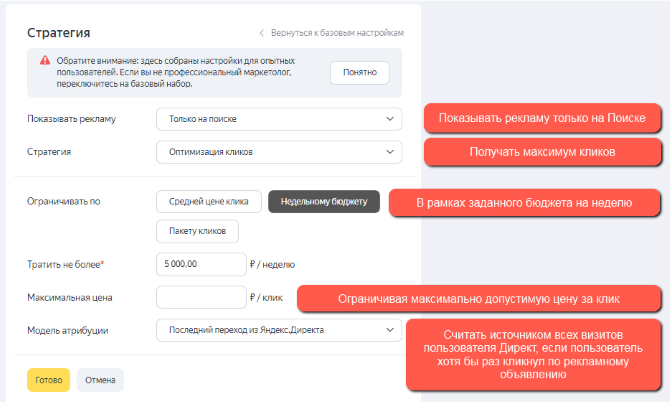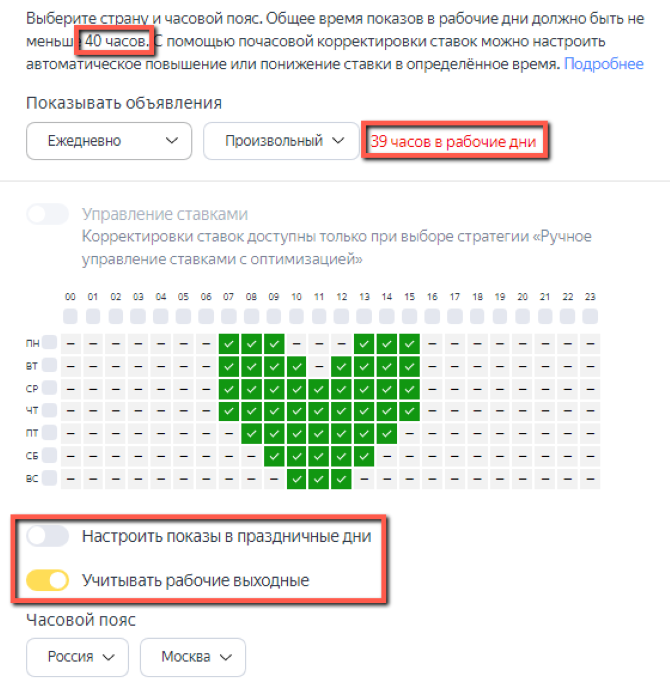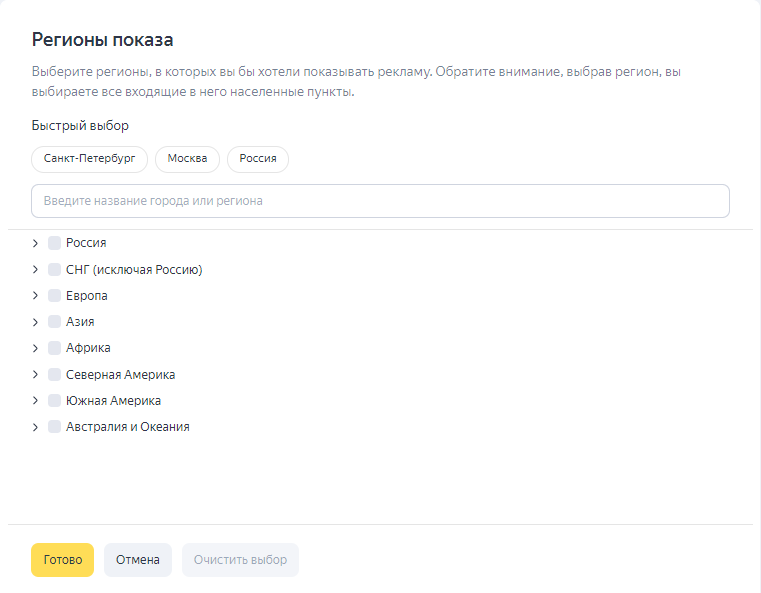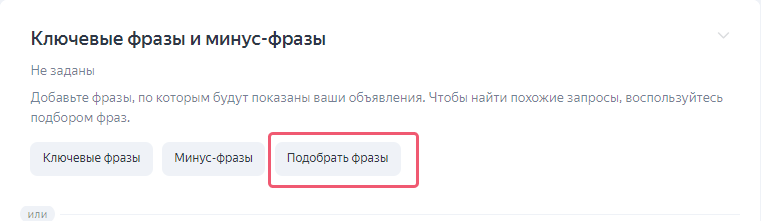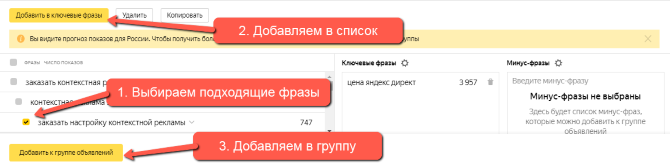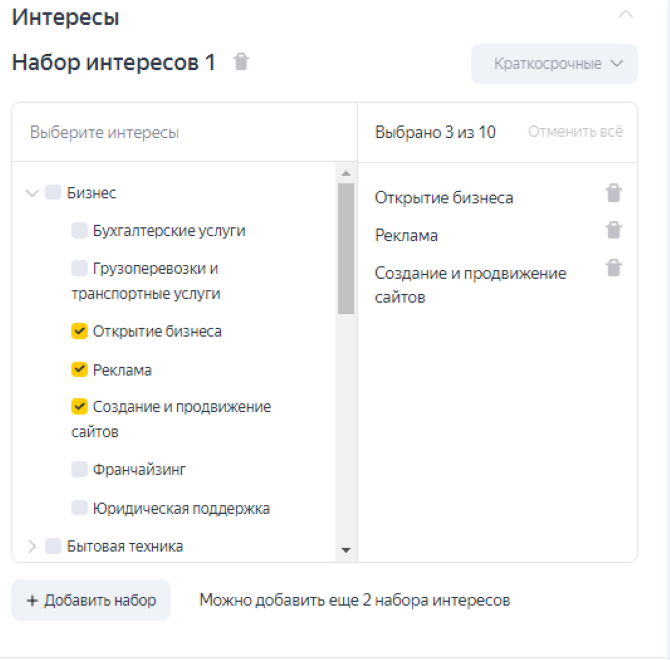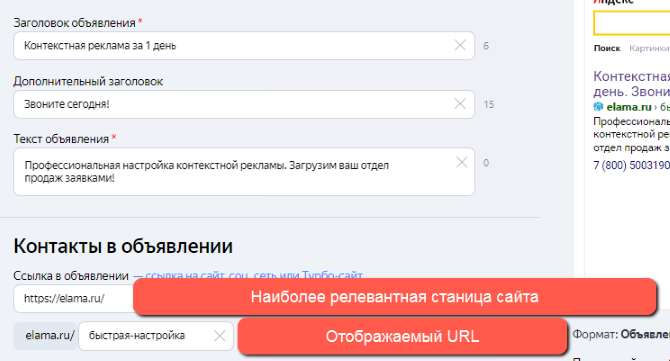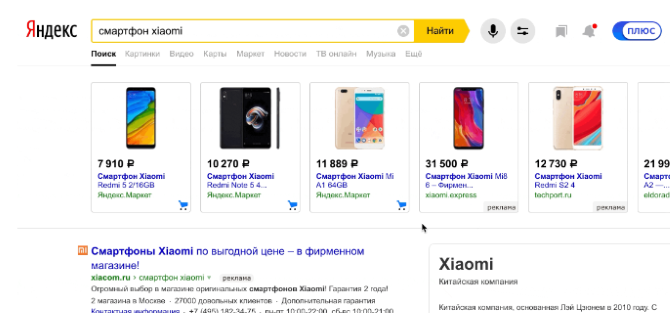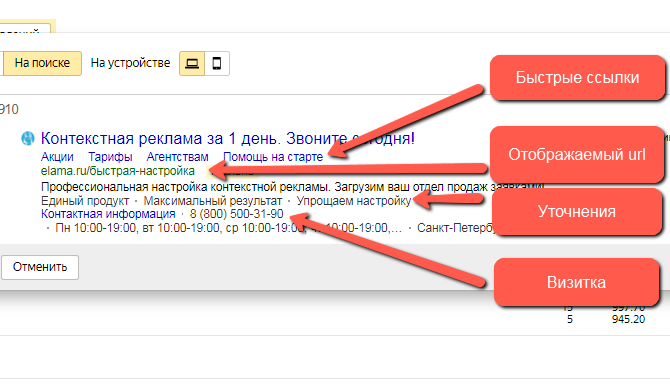- Как настроить контекстную рекламу в Яндексе
- Сколько стоит настроить рекламу в Яндекс Директ?
- Действие 1: Подбор ключевых слов
- Семантическое ядро сайта и ключевые слова для рекламы в Яндексе
- Действие 2: Создание рекламного аккаунта в Яндекс Директ
- Действие 3: Создание объявлений в Яндекс Директ
- Действие 4: Выбор ставок
- Как самостоятельно настроить рекламу в Директе: пошаговая инструкция
- Получите бесплатные кампании для старта
- Настройки кампании
- Шаг 1: целевые действия и бюджет кампании
- Шаг 2: ограничения на кампанию
- Шаг 3: дополнительные настройки
- Выбор аудиторий для группы объявлений.
- Добавление объявлений
- Для поиска Яндекса и рекламной сети
- Только для рекламной сети
- Шаг 1: добавить текст объявления
- Шаг 2: укажите контакты в объявлении
- Шаг 3: добавьте изображения и видео
- Шаг 4: включите дополнения
- Заключение
Как настроить контекстную рекламу в Яндексе
Сколько стоит настроить рекламу в Яндекс Директ?
Но мы все же советуем попробовать настроить небольшую рекламную кампанию самостоятельно. Хотя бы для того, чтобы понимать, как это делается в принципе.
Действие 1: Подбор ключевых слов
- Выпишите все одно- двух- и трехсложные запросы, по которым ваши потенциальные клиенты могут искать в Яндексе такие же товары/услуги как у вас. Например, вы изготавливаете кухни на заказ. Тогда первоначальный список ключевых фраз будет примерно таким: кухни на заказ, заказать кухню, встроенная кухня, встраиваемая кухня, кухонный гарнитур, кухонная мебель.
- После идете в сервис wordstat.yandex.ru и составляете полный, (насколько получится), список ключевых слов:
- 1 — вносите ключевое слово из первоначального списка,
- 2 — выбираете нужный регион (тот, в котором вы можете продавать/доставлять),
- 3 — запускаете подбор ключей для вашей рекламы в Яндекс Директе.
- Вы увидите такую картину.
- Фразы из левого столбца показывают запросы с набранной ключевой фразой. Смело добавляйте в список те, по которым вас может искать потенциальный клиент. (Чтобы добавить фразу в список ключей, нажмите «+» слева от нее.)
- Фразы, выделенные красным, и им подобные копируйте в отдельный список так называемых минус-слов. Это те слова, которые приводят на ваш сайт не целевых посетителей. Указание города («+в Москве»), в котором вы не реализуете свои товары, тоже отправляйте в список минус-слов. А слова вроде: «бесплатно», «своими руками», «б/у» вряд ли говорят о намерении купить.
- Правый столбец подскажет вам, как еще пользователи Яндекса могут искать ваши товары/услуги. Каждое интересное для вас ключевое слово откройте в отдельной вкладке, и проделайте с ним те же операции: добавление ключевых слов в список, копирование минус-слов в отдельный список.
- Чтобы охватить больше потенциальных клиентов, включите в свой список ключевых слов:
- синонимы и слова близкие по смыслу: «кухонный гарнитур» и «кухонная мебель»,
- жаргонизмы,
- слова с ошибками и опечатками.
Семантическое ядро сайта и ключевые слова для рекламы в Яндексе
- Для seo важны словоформы и порядок слов в ключевой фразе. Для контекстной же рекламы фразы: «кухня заказ» и «заказ кухня» одинаковы.
- В некоторых тематиках в seo не имеет смысла продвигаться по высокочастотным запросам, и оптимизаторы исключают их из списка ключевых слов. В рекламе на Яндексе у вас нет такого ограничения. Если вы можете оплатить ставку за клик, и высокочастотник для вас перспективен, включайте его в список ключей.
- Перед тем, как включать фразу в список ключей для контекстной рекламы проверьте, есть ли для этой фразы соответствующая посадочная страница на вашем сайте.
Действие 2: Создание рекламного аккаунта в Яндекс Директ
- Добавьте дату окончания кампании, если она рекламирует, например, дни распродаж или мероприятие на определенную дату.
- Если вы можете принимать заказы только в рабочее время, укажите это время (для вашего региона) в настройках «Временного таргетинга».
- Если на вашем сайте установлен мессенджер Callibri, то вы можете собирать заявки и вопросы от потенциальных клиентов в любое время суток в любой день. В этом случае, выберите круглосуточные показы ваших объявлений, чтобы не терять заказы.
- Обязательно включайте «Расширенный географический таргетинг», чтобы получить клиентов, которые сейчас находятся в другом регионе, но интересуются товарами и услугами в вашем.
- «Единый регион показа объявлений» используйте, если все товары/услуги данной кампании вы предлагаете в одном и том же регионе.
- Мы рекомендуем делать отдельные кампании для Москвы и Санкт-Петербурга, хотя бы потому, что ставки за клик в этих городах обычно выше, чем в других.
- Если у вас есть представительства в других городах, или специфичные предложения для регионов — делайте для них отдельные кампании.
- Единый адрес и телефон для рекламы в Яндексе используйте только в том случае, если ваша кампания таргетирована на определенный город или кампании разделены по городам (1 город = 1 кампания).
- Помните, мы копировали «мусорные» слова, которые приводят нецелевых посетителей на сайт, в отдельный список? Самое время вставить его в «Единые минус-слова для всех фраз в кампании»
- Здесь вы можете взять готовый список минус-слов, который подходит для большинства сайтов. Только не забудьте убедиться, что список подходит и вашему. И, обязательно, добавьте минус-слова, о которых мы писали выше.
- Отключайте «Показы по дополнительным релевантным фразам», если не хотите растратить бюджет впустую
- Включайте «Мониторинг сайта» — «Останавливать объявления при неработающем сайте». Крайне полезно.
- Счетчик Метрики иметь нужно, и нужно указать его в настройках. Но о Метрике как-нибудь в другой раз.
- Загляните в Расширенные настройки и отключите «Авторасширение фраз». Так же, как и «дополнительные релевантные фразы» этот параметр только расходует ваш рекламный бюджет быстрее, не увеличивая конверсии.
Действие 3: Создание объявлений в Яндекс Директ
Для своей первой кампании выберите текстово-графические объявления. На них вы отлично потренируетесь в составлении текстов.
- На 1 ключевую фразу старайтесь делать 1 объявление. Так вы можете наиболее точно отвечать на запрос потребителя, а заодно получить более высокий показатель качества объявления, (по мнению Яндекса), и платить за клик меньше.
- В заголовок включайте ключевую фразу целиком
- В тексте тоже можно использовать слова из ключевой фразы
- Пишите очень конкретные тексты. Не надо писать «качественные кухни». Напишите лучше «гарантия 10 лет».
- Помните, что Закон о рекламе запрещает использование утверждений в превосходной степени: «самый лучший», «№1» и пр.
Действие 4: Выбор ставок
После выбора цены, переходим в следующий раздел «Далее».
Если предстоящая рекламная кампания предполагает не одно, а несколько объявлений, то кликнем на «добавить еще объявление».
Когда все предложения сформированы, отправляем на модерацию. Решение от Яндекса о прохождении модерации придет вам на почтовый ящик, который был указан в настройках в уведомлениях. Обычно модерация занимает пару часов, но иногда длится до суток.
Эта минимально-необходимая настройка рекламы в Директе, которую может освоить каждый. Помните, что правильная настройка контекстной рекламы, цена которой будет постоянно уменьшаться, зависит не только от полного понимания всех совершаемых действий на каждом этапе, но и от аналитической работы, постоянно проводимой рекламодателем. Видеть, какие кампании/объявления и ключи приносят вам звонки/обращения в чат/заявки, то есть потенциальные заказы, можно с помощью коллтрекинга Callibri. Протестировать коллтрекинг Callibri
Реклама в Яндекс Директ имеет еще десятки тонкостей и дополнительных возможностей, которые можно освоить, читая раздел «Помощь» , и применяя знания на практике

Источник
Как самостоятельно настроить рекламу в Директе: пошаговая инструкция
В этой инструкции расскажем, с чего начать настройку поисковой кампании в Директе, и разберемся с настройками, которые предлагает рекламный кабинет.
Получите бесплатные кампании для старта
При пополнении баланса eLama на сумму от 10 000 ₽ бесплатно создадим вам кампании в Яндекс.Директе.
Самостоятельно создать рекламный кабинет Директа можно напрямую или через сервис eLama. Настройки аккаунтов не будут отличаться, но в eLama вы получите дополнительные возможности: помощь Службы Заботы, доступ к инструментам, например к бид-менеджеру и автоматической UTM-разметке.
Зарегистрировав аккаунт, нажмите кнопку «Создать кампанию». Яндекс сразу предлагает воспользоваться помощью «Мастера кампаний». Это инструмент упрощенной настройки рекламы, о нем мы рассказали в статье.
Чтобы самостоятельно запустить настроить рекламу, перейдите в режим эксперта.
Настройки кампании
Тип кампании, который предлагает создать Яндекс, — «Текстово-графические объявления». Это кампания с универсальными объявлениями, которые подходят практически любому бизнесу. Кроме того, в Директе есть и другие типы объявлений: например, медийные кампании, динамические объявления, смарт-баннеры и т. д.
Площадки, на которых будет видны текстово-графические объявления:
- поиск Яндекса;
- Рекламная сеть Яндекса (более 40 000 площадок партнеров Яндекса: сайтов, мобильных приложений и приложений Smart TV);
- внешние сети (тематические площадки внешних партнерских сетей).
Рекомендуем создавать отдельные кампании для поиска и сетей. На этих площадках разная аудитория и объявления показываются по разным принципам. На поиске Яндекса пользователь вводит конкретный запрос, а в ответ видит текстовые объявления рекламодателей. В сетях пользователь не ищет в данный момент решение своей проблемы (возможно, искал раньше), поэтому за его внимание нужно бороться (изображениями, графическими баннерами, яркими текстами, видеорекламой и т.д.).
В этой инструкции расскажем, как создавать рекламу на поиске Яндекса. Поэтому в название кампании для удобства добавим слово «Поиск».
Директ подтягивает карточку организации из Яндек.Справочника, если она есть. Если карточки в Справочнике нет, можно пропустить этот пункт настройки.
Шаг 1: целевые действия и бюджет кампании
Для начала подключите к рекламному аккаунту Метрику. Яндекс.Метрика — бесплатный счетчик аналитики для сайта. Он собирает подробную информацию о посетителях и необходим для детального анализа трафика и повышения эффективности рекламных кампаний. Как его настроить, мы рассказали на вебинаре.
В Яндекс.Метрике можно задать цели — действия пользователей, которые вы считаете целевыми. Например, добавление товара в корзину, отправка заявки на обратный звонок, просмотр трех и более страниц сайта и т. д. Достижения этих целей называются конверсиями. О том, какими бывают цели и как их правильно настроить, читайте в статье.
Ключевые цели — наиболее важные цели Яндекс.Метрики. Чтобы добавить ключевую цель, нужно знать целевую цену конверсии и экономическую выгоду каждого конкретного целевого действия. Как правило, на этапе первой настройки контекстной рекламы в Директе таких данных еще нет.
По умолчанию в качестве ключевой цели указаны вовлеченные сессии. Вовлеченные сессии — наиболее активные визиты посетителей на сайте, которые, вероятно, могут закончиться конверсией.
Следующий шаг — выбор стратегии рекламной кампании. Можно ограничиться базовыми настройками:
Если планируете показывать рекламу на поиске, оставьте только первую галочку.
Яндекс предлагает выбрать, за что вы будете платить:
Если запускаете рекламу впервые, рекомендуем оставить оплату за клики. Когда ваша рекламная кампания наберет достаточно статистики, вы сможете определить, какие целевые действия для вас являются наиболее ценными, сколько за них вы готовы платить и какое количество конверсий можете обработать. Тогда и можно будет перейти на модель оплаты за целевые действия.
Для более тонкой настройки стратегии можно перейти в настройки для опытных пользователей:
Здесь можно выбрать стратегию, задать дополнительные настройки бюджета и модель атрибуции. О том, как выбрать и настроить стратегии, читайте в статье.
Расскажем подробнее о моделях атрибуции. Зачастую, пользователь посещает сайт несколько раз, прежде чем совершить целевое действие. Например, сначала он кликнул по рекламному объявлению и попал на сайт компании, оттуда — на страницу компании в соцсети, на следующий день вернулся на сайт из сообщества и сделал заказ. Чтобы корректно определить источник трафика для этого пользователя, нужно использовать разные модели атрибуции. Модель атрибуции указывает, как будут распределяться конверсии между источниками переходов пользователя на сайт:
- первый переход — откуда впервые попал пользователь на сайт;
- последний переход — источник последнего посещения сайта;
- последний значимый переход — источник последнего посещения сайта из наиболее значимых (реклама, поисковая система, другие сайты);
- последний переход из Директа — если пользователь хотя бы раз перешел по рекламному объявлению, источником визита будет Директ.
Один из вариантов настройки стратегии:
Шаг 2: ограничения на кампанию
Это настройки, которые задают условия показа рекламы.
Расписание показов
Определите дату старта рекламной кампании. Задайте время, в которое вы хотите показывать рекламные объявления. Учтите, что пользователи могут искать информацию в любое время суток, поэтому сайт должен быть готов принимать заявки. Если условия работы отличаются в будни и выходные, включите опцию «Учитывать рабочие выходные».
Время показа должно быть не меньше 40 часов в неделю.
Корректировки ставок
Здесь вы можете повысить ставки для наиболее целевой аудитории или снизить ставки для тех, кому не хотите показывать объявления. Добавив корректировку «-100%», можно полностью исключить показы вашего объявления определенной категории пользователей.
Доступны следующие виды корректировок:
- Целевая аудитория — корректировки для определенных условий ретаргетинга и подбора аудитории. Аудитории можно собрать с помощью Яндекс.Аудиторий или сформировать в Яндекс.Метрике.
- Устройства — можно повысить, снизить или отключить совсем ставки для мобильных устройств.
- Пол и возраст — корректировка ставок по демографическим признакам.
- Видеодополнения — повышение или понижение ставок для видеообъявлений (показываются только в сетях).
- Регион показа — корректировка ставок для определенных географических регионов. Например, вы продаете товары по всей Московской области, но в Мытищах у вас наиболее выгодное предложение по доставке. Для этого города можно немного повысить ставки.
Минус-фразы
В этой вкладке можно добавить слова и словосочетания, по запросам с которыми объявление показываться не будет.
Шаг 3: дополнительные настройки
1. Выбор объявления для показа. Если для поискового запроса указано несколько ключевых фраз, то выбор объявления может быть обусловлен или показателем эффективности, или точностью совпадения ключевого и поискового запросов. Показатель эффективности рассчитывается по:
- кликабельности объявления (CTR) — отношение числа кликов на объявление к числу его показов;
- коэффициенту качества — оценка соответствия рекламного предложения интересам пользователя;
- ставке за клик — максимальная стоимость клика, установленная в аккаунте рекламодателя.
2. Расширенный географический таргетинг. Если пользователь находится в одном городе, но ищет услугу в другом, ему можно показать ваше объявление.
3. Виртуальная визитка. Добавьте в объявление номер телефона, часы работы, адрес.
4. Включите показ вашей организации информации из Яндекс.Справочника в объявлениях на Яндекс.Картах. Подробнее об этой функции рассказали в коротком ролике.
5. Эксперименты. Инструмент для проведения А/Б-тестирования и других экспериментов. Как его использовать правильно, рассказываем в видео.
6. Мониторинг доступности сайта. Включите опцию автоматической остановки рекламных объявлений, если на сайте будут перебои в работе. Тогда вы не будете платить за клики, которые ведут на неработающий сайт.
7. Подключите уведомления о работе рекламных кампаний.
8. Площадки, на которых запрещены показы. Вы можете указать площадки, на которых не хотите показывать свои рекламные объявления. Это актуально только для кампаний в РСЯ.
9. Отключение показов по IP-адресам. Возможность исключить показы объявлений определенным IP, например вашим сотрудникам.
10. Учитывать остановленные объявления конкурентов. При выставлении ставок вы можете учитывать ставки всех конкурентов или только тех, кто показывает объявления в данный момент. Рекомендуем включить опцию, чтобы в течение дня не было резких скачков в аукционе.
Мы задали основные настройки для рекламной кампании, теперь расскажем о том, как создавать группы объявлений. В каждой группе содержится несколько ключевых запросов или других условий показов, объединенных по смыслу, и соответствующие объявления.
Нажмите «Продолжить» и приступайте к настройке первой группы объявлений.
Выбор аудиторий для группы объявлений.
1. Автотаргетинг — инструмент, который позволяет автоматически показывать объявления на поиске Яндекса и площадках Рекламной сети без добавления ключевых фраз. Система сама подберет фразы, по которым показывать объявление, опираясь на его текст и информацию на вашем сайте. Рекомендуем включать автотаргетинг только в случае, если возникают сложности при подборе ключевых фраз. Например, если у вас очень узкая тематика для рекламы.
2. Регионы показа — здесь задаются регионы, в которых вы хотите показывать рекламные объявления.
3. Условия показа — параметры, по которым вы хотите показывать рекламу. Разберем их подробнее.
Ключевые фразы
Впишите в поле те фразы, при вводе которых пользователь увидит ваши объявления. Старайтесь использовать только те словосочетания, которые явно указывают на коммерческий интерес. Возьмите фразы с продающими добавками (купить, цена, интернет-магазин и т. д.) и с разными названиями вашего продукта. Слова информационного характера добавлять не рекомендуем: «бесплатно», «отзывы», «скачать» — эти фразы могут слить ваш бюджет, поэтому лучше их добавить в минус-фразы.
Директ может помочь вам с созданием ключевых фраз: в комбинаторе фраз можно собрать все сочетания нужных вам слов.
Из полученных комбинаций выбирайте те, которые наиболее точно соответствуют вашему предложению и добавляйте их в группу. Не берите слишком низкочастотные запросы. Если в группе объявлений будут только такие фразы, то Яндекс присвоит ей статус «Мало показов» и не «впустит» в аукцион.
Ретаргетинг и подбор аудитории
Объявления показываются определенным группам пользователей. Такое условие показа можно задать только для рекламы в сетях. Поэтому мы пропустим этот пункт. Аудитории для показа создаются в сервисе Яндекс.Аудитории и в Яндекс.Метрике.
Профиль пользователя
Вы можете задать три набора краткосрочных интересов пользователя и показывать рекламу только тем, кто попадает в эту аудиторию. Объявления по краткосрочным интересам показываются только в сетях.
Корректировки ставок
Для отдельных групп объявлений так же, как и на всю кампанию, можно задать корректировки ставок.
Теперь можно перейти к созданию объявлений.
Добавление объявлений
В Директе можно запускать одновременно несколько форматов объявлений.
Для поиска Яндекса и рекламной сети
1. Текстово-графическое — универсальный формат. Подходит для рекламы большинства товаров и услуг. Обязательно содержит текст. Дополнительно можно загрузить изображение и видеодополнение, которые будут показываться только в рекламных сетях.
2. Мобильное — текстово-графическое объявление, которое будет показываться на мобильных устройствах. Для него можно указать отдельные ссылки, тексты и ставки.
Только для рекламной сети
1. Графическое — это баннер с изображением, клики по которому ведут на сайт. Можно загрузить готовые баннеры или создать в конструкторе Директа.
2. Видеообъявления — рекламные видеоролики длительностью 15 сек. Можно загрузить свой ролик или взять готовый ролик из библиотеки и доработать его в конструкторе Директа.
В этой инструкции мы рассказываем о поисковой кампании Яндекса, поэтому приступим к созданию текстово-графических объявлений.
Шаг 1: добавить текст объявления
Текст должен отвечать потребностям пользователя. Старайтесь использовать конкретные конкурентные преимущества, короткие емкие фразы и призыв к действию.
Шаг 2: укажите контакты в объявлении
Ссылка в объявлении должна подходить тем ключевым фразам, которые вы подобрали ранее. Вместо ссылки на сайт можно использовать ссылку на страницу в соцсетях, ссылку на свой товар в Яндекс.Маркете или турбо-сайт.
Отредактируйте отображаемый URL — то, как ваша ссылка будет отображаться в объявлении. Можно написать фразу, которая подскажет пользователю, какую информацию он увидит при переходе по объявлению. Используйте это как дополнительную возможность указать свои конкурентные преимущества.
К объявлению можно привязать карточку организации из Яндекс.Справочника, если она есть.
Шаг 3: добавьте изображения и видео
Для поисковой кампании эти дополнения в большинстве случаев не нужны. Но если вы рекламируете конкретный товар, то изображение рекомендуем добавить. Если включено дополнение «Цена в объявлении», фото товара может быть показано в товарной галерее Яндекса.
Загрузить изображение тремя способами:
- с устройства,
- по ссылке,
- выбрать из ранее загруженных.
Шаг 4: включите дополнения
Дополнения сделают ваши объявления заметнее и дадут больше информации пользователю.
- Виртуальная визитка — добавьте адрес, телефон и часы работы вашей компании.
- Цена в объявлении — укажите цену товара, если это возможно. Цена будет отображаться на поиске Яндекса только при попадании объявления в товарную галерею.
- Уточнения — преимущества вашей компании или продукта. Показываются дополнительной строкой под основным текстом объявления.
- Быстрые ссылки — дополнительные ссылки на внутренние страницы сайта, группы в соцсетях, вашу карточку в Яндекс.Маркете или специальную турбо-страницу. Показываются дополнительным блоком под основным объявлением, позволяют сократить путь пользователя до нужной страницы и визуально увеличивают ваше рекламное объявление. Объявления с быстрыми ссылками выглядят привлекательнее и кликабельность у них выше. Переход по быстрой ссылке оплачивается так же, как и один клик по объявлению. Если пользователь при просмотре объявления кликнет на несколько ссылок, вы заплатите только за один клик.
Заключение
Первое объявление вашей первой рекламной кампании готово к запуску. Проверьте основные параметры, добавьте столько объявлений, сколько считаете нужным и переходите к оплате. Обязательно отслеживайте ход рекламной кампании и вносите коррективы на основе набранной статистики. Только так вы сможете вывести эффективность своих рекламных кампаний на желаемый уровень.
Источник